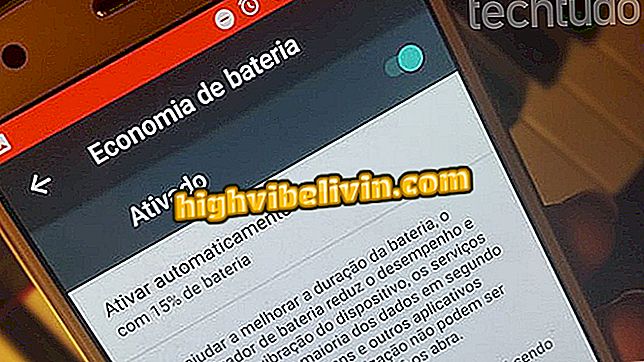Cách tạo bài đăng cho Instagram với Photor
Dịch vụ Fotor trực tuyến có một công cụ có khả năng cá nhân hóa các mô hình nghệ thuật cho Instagram. Tính năng này khả dụng khi tìm kiếm các mẫu bài đăng và sau đó sử dụng công cụ chỉnh sửa để thay đổi cụm từ và thêm hiệu ứng cho hình ảnh được đề xuất. Các số liệu đã chỉnh sửa được lưu trên máy tính và có thể được chia sẻ với Instagram thông qua phiên bản trực tuyến của nền tảng.
Mẫu bài đăng trên trang web dành cho những người muốn đẩy mạnh các chương trình khuyến mãi, sự kiện và tạo nội dung theo chủ đề. Ngoài ra, tính năng này rất lý tưởng cho các bài đăng động lực, kỷ niệm và các hoạt động khác cần một nghệ thuật hấp dẫn người theo dõi Instagram.
Cách chỉnh sửa ảnh trong ứng dụng Ảnh, Windows 10

Hướng dẫn cho thấy cách tạo nghệ thuật cho Instagram bằng dịch vụ Fotor trực tuyến
Photor không yêu cầu bất kỳ loại đăng nhập nào trong quá trình chỉnh sửa hình ảnh. Tuy nhiên, hình ảnh mẫu chỉ được phát hành để tải xuống thông qua đăng nhập nhanh với Facebook. Bằng cách đó, trước khi bắt đầu quy trình, hãy đảm bảo rằng tài khoản của bạn trong mạng xã hội được trình duyệt web kích hoạt. Tìm hiểu cách tìm các mẫu blog Instagram trong Photor, chỉnh sửa chúng và tải xuống máy tính của bạn.
Bước 1. Truy cập trang web Photor và nhấp vào tùy chọn "Thiết kế" để xem các mô hình nghệ thuật web được cung cấp bởi trang web;

Mở công cụ thiết kế dịch vụ trực tuyến Fotor
Bước 2. Trong menu ở bên trái màn hình, nhấp vào tùy chọn "Tìm mẫu";

Mở công cụ tìm kiếm mẫu của dịch vụ trực tuyến Fotor
Bước 3. Trong thanh tìm kiếm, nhập cụm từ "Instagram" và nhấn phím "Enter" trên bàn phím máy tính để bắt đầu tìm kiếm;

Tìm kiếm bài viết mẫu cho Instagram trong dịch vụ trực tuyến Fotor
Bước 4. Cuộn xuống màn hình để xem kết quả tìm kiếm. Để tiếp tục, nhấp đúp vào nghệ thuật bạn muốn chỉnh sửa;

Chọn một nghệ thuật để chỉnh sửa trên dịch vụ trực tuyến Fotor
Bước 5. Để bắt đầu công cụ chỉnh sửa, nhấp vào nút "Sử dụng mẫu này";

Bắt đầu chỉnh sửa một nghệ thuật cho Instagram trong dịch vụ Fotor trực tuyến
Bước 6. Nhấp đúp vào câu mẫu để phát hành chế độ chỉnh sửa;

Chỉnh sửa văn bản của một tác phẩm nghệ thuật trên Instagram từ dịch vụ Fotor trực tuyến
Bước 7. Nhấp qua chỉ dẫn nguồn để xem các tùy chọn có sẵn khác. Chỉ cần chọn một trong số họ để thêm nó vào cụm từ đã gõ;

Tùy chọn sửa đổi phông chữ trong nghệ thuật Instagram cho dịch vụ Fotor trực tuyến
Bước 8. Nhấn hiển thị số để đặt kích thước ký tự của cụm từ;

Xác định lại, nếu bạn thích, kích thước của các cụm từ trong một mẫu nghệ thuật cho dịch vụ Fotor trực tuyến của Instagram
Bước 9. Để chỉnh sửa hình nền của mẫu, chọn biểu tượng khóa ở phía trên bên phải màn hình;

Mở khóa hình ảnh để chỉnh sửa trong dịch vụ trực tuyến Fotor
Bước 10. Chuyển đến "Hiệu ứng" và chọn một trong các bộ lọc màu để áp dụng chúng cho hình ảnh nền của mẫu;

Hiệu ứng nhúng trong bài đăng hình ảnh mẫu cho dịch vụ Fotor trực tuyến của Instagram
Bước 11. Để hoàn tất các thay đổi, nhấn nút "Lưu";

Lưu một nghệ thuật cho Instagram được tạo bằng dịch vụ Fotor trực tuyến
Bước 12. Đặt tên cho ảnh, chọn định dạng tệp và chất lượng của độ phân giải. Sau đó chuyển đến "Đăng nhập để tải xuống";

Đặt bản tải xuống của một tác phẩm nghệ thuật cho Instagram được tạo bằng dịch vụ trực tuyến Fotor
Bước 13. Để tải xuống hình ảnh, sử dụng tùy chọn "Kết nối với Facebook" và đợi quá trình tải xuống bắt đầu. Đảm bảo rằng bạn có tài khoản Facebook trước đó đã đăng nhập vào trình duyệt web để quy trình hoạt động.

Đăng nhập vào tài khoản Facebook để tải xuống một tác phẩm nghệ thuật Instagram được tạo bằng dịch vụ Fotor trực tuyến
Đó Lấy gợi ý để tạo bài đăng tùy chỉnh và thu hút sự chú ý của những người theo dõi Instagram.
Instagram không còn vào: phải làm gì? Khám phá trong Diễn đàn.

Cách đưa nhạc Spotify lên Instagram